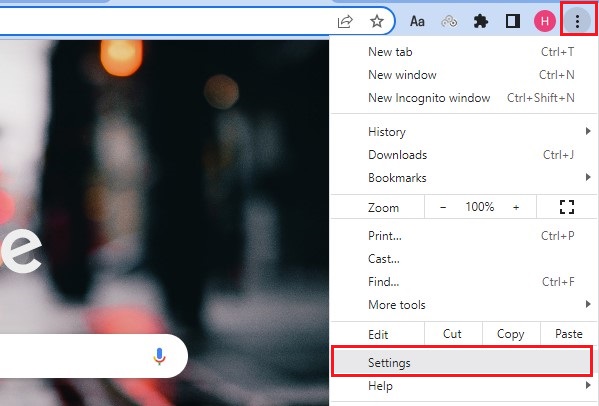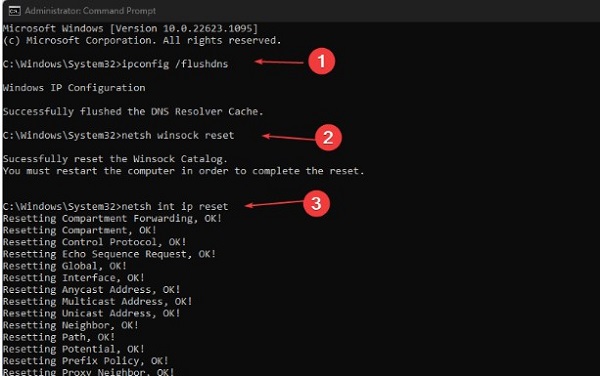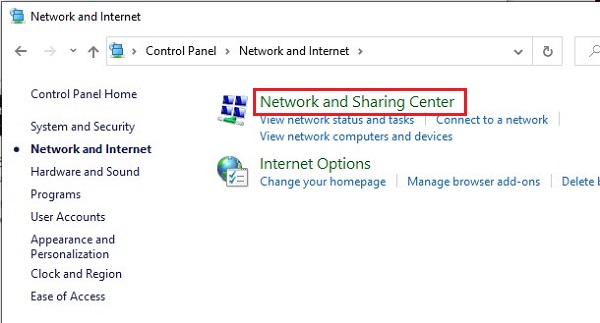هل تواجه رمز خطأ Access Denied Error Code 1020 أثناء فتح موقع ChatGPT؟ يمكن أن يحدث هذا لأسباب مختلفة. في هذه المقالة من Nooh Freestyle ، سنعلم 8 طرق لحل مشكلة Access Denied Error Code 1020 في ChatGPT.
حل مشكلة Error Code 1020 ChatGPT
كيف أصلحت Access Denied Error Code 1020 ChatGPT
سابقًا ، في Nooh Freestyle ، قمنا بتدريس استخدام الذكاء الاصطناعي ChatGPT . في بعض الأحيان ، أثناء فتح هذا الموقع ، قد تواجه خطأ Access Denied Error Code 1020 ولا يمكنك فتح الموقع. في هذه الحالة ، يمكنك حل مشكلتك باستخدام عدة طرق. في ما يلي ، سوف ندرس طرق حل مشكلة عدم فتح ChatGPT في إيران وسورية وسودان وبعض دول الاخرى.
استخدام أداة تغيير IP لإصلاح خطأ Access denied في ChatGPT
بادئ ذي بدء ، تحتاج إلى التأكد من أنك تستخدم برنامج تغيير IP مناسب. إذا لم تستخدم هذه الأداة ، فسيكون من المستحيل الوصول إلى ChatGPT. أيضًا ، يجب عليك استخدام برنامج وكيل أو مبدل لا يحتوي على DNS Leak ولا يشير إلى IP الخاص ببلدك. يعني تسرب DNS وجود خلل أمني يؤدي إلى ظهور عنوان DNS للموقع. لذلك ، يمكنك حل المشكلة عن طريق تغيير خدمات DNS واستخدام الخدمات التي نقدمها أدناه.
خدمات DNS التي يمكن استخدامها لحل مشكلة ChatGPT في إيران وسورية وسودان
تزودك بعض المواقع بعناوين IP. يمكنك حل خطأ Access Denied Error Code 1020 في ChatGPT باستخدام هذه العناوين وتغيير خدمات DNS إلى عناوين IP التي نقدمها أدناه. بعض هذه الخدمات تشمل:
- Shekan : Shekan هي خدمة إيرانية تستخدم تقنية DNS وتساعدك على الوصول إلى المواقع التي حظرتك دون الحاجة إلى تثبيت برنامج. عناوين IP التي يوفرها القاطع لتعيين DNS الخاص بك هي 178.22.122.100 و 185.51.200.2.
- Server.ir : تتيح لك خدمة Server.ir الوصول إلى مواقع مثل ChatGPT التي تحد من منطقة جغرافية. عناوين IP لهذه الخدمة هي 194.104.158.48 و 194.104.158.78.
- مضيف إيران : يزودك مضيف إيران بعناوين IP التي يمكنك تعيينها على أنها DNS الخاص بك لحل مشكلة رفض الوصول. لحل هذه المشكلة ، استخدم IPs 172.29.0.100 و 172.29.2.100 باستخدام DNS لهذه الخدمة.
- Pass : Pass هي خدمة أخرى يمكنك الوصول إليها بسهولة من المواقع التي قيدتك. عناوين IP للخدمة هي 185.55.226.26 و 185.55.225.25.
- 403 اونلاين : لاستخدام هذه الخدمة ، أدخل عناوين IP 10.202.10.202 و 10.202.10.102 باعتباره DNS الخاص بك.
- خدمة النقل : إذا كنت من بين مستخدمي ADSL ، فيمكنك استخدام IPs 85.15.1.14 و 85.15.1.15 المخصصين للمكوك.
- Electro : Electro هي الخدمة الأخيرة التي يمكنك استخدام عناوين IP الخاصة بها لنظام DNS الخاص بك. تتضمن عناوين IP هذه 78.157.42.101 و 78.157.42.100.
إذا قمت بتغيير DNS الخاص بك باستخدام عناوين IP المذكورة ، ولكنك لا تزال تواجه خطأ Access Denied Error Code 1020 في ChatGPT ، فيجب عليك تغيير برنامج تغيير IP الخاص بك.
تحقق من معلومات تسجيل الدخول الخاصة بك
موقع ChatGPT هو أحد المواقع التي يمكن للجميع استخدامها. بالطبع ، يجب أن يكون لديك حساب لاستخدام هذا الموقع. إذا كنت قد أنشأت حساب مستخدم بالفعل ولكنك لم تدخل معلوماته بشكل صحيح ، فقد تواجه أخطاء مختلفة مثل Access denied. لذلك ، قبل القيام بأي شيء ، تأكد من صحة المعلومات التي تدخلها. للقيام بذلك ، أدخل موقع ChatGPT.
ثم أدخل بريدك الإلكتروني وكلمة المرور بشكل صحيح. انقر فوق "Continue" للمتابعة والدخول إلى الموقع. إذا كانت المعلومات المدخلة صحيحة ، فسيتم إعادة توجيهك إلى الصفحة الرئيسية للـ Chat.
حل مشكلة Access denied في ChatGPT عن طريق إعادة تشغيل Windows
عندما لا يتم بدء تشغيل Windows وجميع ملفاته بشكل صحيح ، فقد تواجه مشاكل في العمل معه. على سبيل المثال ، قد لا يفتح مواقع مختلفة. في هذه الحالة ، يجب عليك بدء تشغيل Windows مرة أخرى حتى يتم بدء تشغيل ملفاته مرة أخرى وإذا كانت هناك مشكلة ، فسوف تختفي. انقر فوق قائمة Start لإعادة تشغيل Windows وإصلاح خطأ رمز Error Code 1020 دردشة ChatGPT . ثم انقر فوق رمز Power. اختر خيار Restart من القائمة المفتوحة.
باستخدام هذا ، سيتم إيقاف تشغيل Windows تلقائيًا وتشغيله بعد بضع ثوانٍ. بعد تشغيل Windows ، أدخل موقع ChatGPT مرة أخرى. تحقق الآن مما إذا كان خطأ Access Denied قد تم إصلاحه ويمكنك الدخول إلى الموقع أم لا.
اسمح لجميع طلبات الموقع بتجنب ظهور رسالة خطأ رفض الوصول في ChatGPT
يطلب موقع ChatGPT ، مثل مواقع الويب الأخرى ، أذونات منك عند دخولك إلى هذا الموقع لأول مرة وإنشاء حساب هناك. هذه الأذونات للوصول إلى الموقع إلى بعض نقاط النظام وأداء أفضل. إذا لم تمنح هذه الأذونات ، فلن يعمل الموقع بشكل صحيح وسيؤدي إلى مواجهة خطأ Access Denied. لذلك ، عند دخولك إلى موقع ChatGPT ، امنح جميع الأذونات اللازمة حتى تتمكن من استخدام هذا الموقع دون أي مشاكل.
حل مشكلة عدم فتح صفحة ChatGPT الرئيسية عن طريق حذف ملفات تعريف الارتباط الخاصة بالمتصفح
ملفات تعريف الارتباط في المتصفح هي أداة للتفاعل بين المتصفح والموقع. عند زيارة أحد مواقع الويب ، يتم إنشاء هذه الملفات وتخزينها في متصفح جهاز الكمبيوتر الخاص بك. بمرور الوقت ، قد تصبح هذه الملفات قديمة وتالفة. في هذه الحالة ، قد تواجه مشاكل مختلفة. في هذه الحالة ، يجب عليك حذف ملفات تعريف الارتباط التي أنشأها موقع ChatGPT. لحذف ملفات تعريف الارتباط الخاصة بالمتصفح ، انقر فوق النقاط الثلاث في أعلى يمين الصفحة الرئيسية للمتصفح. انقر فوق Settings من القائمة المفتوحة.
بعد فتح إعدادات Chrome ، ابحث عن خيار Privacy and Security في المربع الأيسر وانقر فوقه. بعد ذلك ، على الجانب الأيمن من الصفحة ، حدد Cookies and Other Site Data.
اسحب الصفحة لأسفل. ثم أدخل قسم See all Site Data and Permissions. أدخل الآن كلمة Chat في قسم البحث أعلى الصفحة اليمنى. سيُظهر لك هذا ملفات تعريف الارتباط المتعلقة بـ ChatGPT. أخيرًا ، انقر فوق أيقونة سلة المهملات. حدد Clear في المربع المفتوح لتأكيد عملك.
افتح ChatGPT باستخدام متصفح آخر لحل مشكلة Access denied في ChatGPT
في بعض الأحيان ، قد تكون رسالة خطأ Access denied في ChatGPT بسبب المتصفح الذي تستخدمه. في هذه الحالة ، يمكنك تثبيت متصفح آخر على نظامك واستخدامه للدخول إلى موقع ChatGPT. هناك متصفحات مختلفة يمكنك تثبيتها على نظام Windows الخاص بك واستخدامها. لذلك ، قم أولاً بتثبيت متصفح جديد على نظام Windows الخاص بك. ثم ادخل إلى موقع ChatGPT باستخدام متصفحك الجديد. قم بإنشاء حساب جديد ببريد إلكتروني جديد. إذا لم يتم حل مشكلتك عن طريق تثبيت المتصفح وما زلت تواجه خطأ رفض الوصول في ChatGPT ، يمكنك اختبار طرق أخرى.
حل مشكلة Access denied في دردشة GPT عن طريق إعادة تعيين IP address و DNS server
يمكنك أيضًا إعادة تعيين IP address و DNS server لحل مشكلة عدم فتح ChatGPT في إيران وسورية وسودان . للقيام بذلك ، افتح أولاً أداة CMD في Windows . بعد فتح هذه الأداة ، أدخل الأمر ipconfig /flushdns انقر فوق Enter لتشغيل الأمر. بعد تنفيذ الأمر السابق ، أدخل netsh winsock reset و netsh int ip reset على التوالي وبعد كل منهما ، اضغط على مفتاح Enter بلوحة المفاتيح حتى يتم تنفيذها.
بعد إدخال الأوامر السابقة وتشغيلها ، اكتب Control Panel في حقل البحث Windows وانقر على النتيجة لفتحها. بعد فتح لوحة التحكم ، ادخل إلى قسم Network and Internet. ثم انقر فوق Network and Sharing Center (مركز الشبكة والمشاركة).
في الصفحة التالية ، انقر فوق الإنترنت الذي تتصل به.
حدد خيار Properties.
في المربع المفتوح ، ابحث عن خيار Internet Protocol version 4 (TCP / IPv4) وحدده. ثم حدد مربع Properties من الخيارات أدناه.
الآن قم بتمكين خيار Use the Following DNS Address. مع هذا يمكنك تغيير عنوان DNS. بعد تفعيل الخيار المذكور ، أدخل الرقم 8.8.8.8 أمام Preferred DNS Server. ثم أدخل الرقم 8.8.4.4 في المربع السفلي ، أي أمام Alternate DNS Server. أخيرًا ، انقر فوق "موافق" لحفظ التغييرات.
عناوين DNS المستخدمة تنتمي إلى Google ويمكنك استخدامها بأمان. من خلال تغيير عنوان DNS ، قد تتمكن من حل مشكلة ChatGPT error code 1020.
التواصل مع الدعم لإصلاح الخطأ Error Code 1020 Chat JPT
إذا كنت قد جربت جميع الطرق المذكورة أعلاه ولكنك لا تزال تواجه خطأ Access denied في ChatGPT ، فيمكنك الإبلاغ عن هذه المشكلة إلى دعم الموقع. لهذا ، يمكنك ببساطة الدخول إلى موقع ChatGPT والنقر فوق خيار المساعدة. ثم صِف مشكلتك. سيتحقق فريق الدعم لهذا الموقع من طلبك وحل مشكلتك في أسرع وقت ممكن.
تعليقاتكم واقتراحاتكم؟
في مقال اليوم ، تحدثنا عن كيفية إصلاح خطأ Access denied عند استخدام ChatGPT. هل كنت قادرًا على استخدام الأساليب المذكورة لإصلاح خطأ GPT الخاص بالمحادثة Error Code 1020؟ يمكنك مشاركة آرائك واقتراحاتك وخبراتك في مجال تجاوز قيود خدمة ChatGPT في قسم التعليقات.